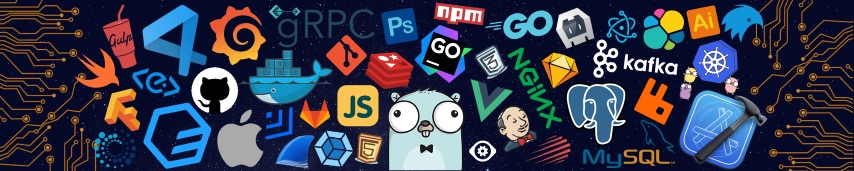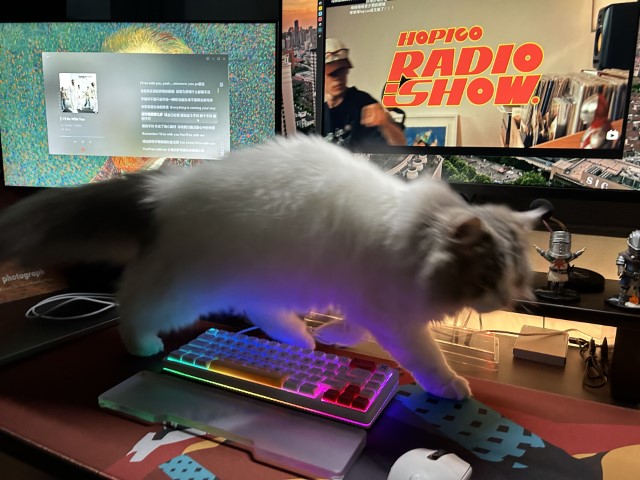linux下载命令之Wget和Curl
想要通过命令行直接下载文件,通常想到的就是下面的两个工具:wget 和 curl,下面简单介绍一下两者的使用。 Wget wget 全称为 web get ,其基本用法为:wget [-para] url ,常用的参数有以下几种: -O 指定下载文件的保存名称 -b 为后台下载模式 -P 下载到指定目录 -c 支持断电续传 -p 下载页面内的所有资源、包括图片视频等 -r 递归下载 -t 最大尝试次数 bash # 默认无需参数的情况下即会将文件下载到当前文件夹下。 # 也是最常见的用法,可以加入-c避免下载中断 wget url wget -O file.tgz url 参考 Man Page 或者 ExplainShell 可以找到完整的参数列表;支持从文件中读取 url ;将 log 写入指定的文件等等功能; ...